
PC版のLINEを使うと、デジカメで撮影した写真も簡単に友達と共有できます。
最近は、スマートフォンのカメラで写真を撮ることが増えました。しかし、旅行などに行った時は、より高画質な「デジカメ」を使って写真を撮ることも多いです。
私も先日、ソニーのサイバーショットを買いましたが、やっぱりデジカメで撮影すると画質が違います。
しかし、デジカメで撮った写真は共有が面倒です。特に最近はLINEを使って友達と画像を共有することもあると思いますが、転送が面倒ですよね。
PC版のLINEからアルバムを作成すると簡単に写真が共有できる
もしパソコンを持っていれば、PC版のLINEを使うことで、デジカメの写真を簡単にLINEに共有できます。
まず最初にやるのは、デジカメの写真をパソコンに入れること。USBで繋いでも良いですし、私が最近購入したSONYのRX100-3ならWi-FiでPCに保存できるので便利です。
デジカメの写真をパソコンに取り込んだら、次に「PC版のLINE」をダウンロードします。
Windwos版またはMac版をダウンロードし、パソコンにインストールします。
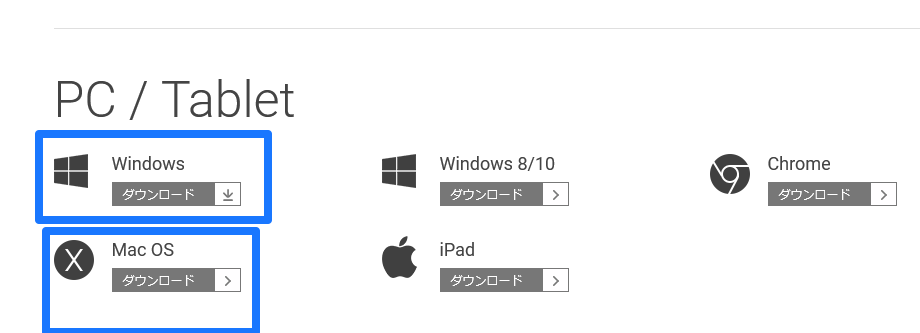
インストールが完了したらLINEを立ち上げてログインします。
メールアドレスとパスワードを入力するか、「QRコードログイン」を使ってもOKです。いずれの方法も認証にスマホが必要となります。
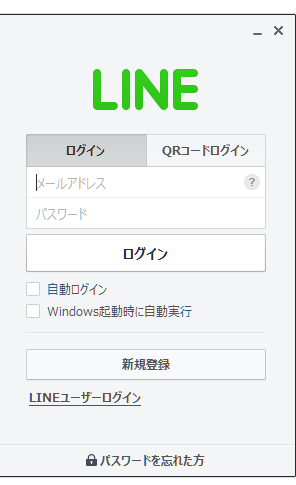
パソコン版のLINEは、基本的にはスマホアプリのLINEと連携しています。PCからメッセージの返信などができますし、もちろんアルバムの共有も可能です。
パソコンからアルバムを作成する
次に、パソコンに取り込んだ写真をPC版LINEから共有します。
アルバムの作成方法はスマホでやる方法と同じです。
特定の相手とアルバムを共有することもできますし、グループで共有することも可能です。
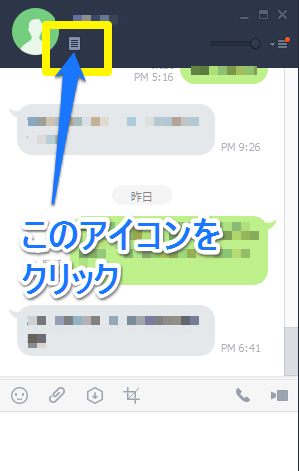
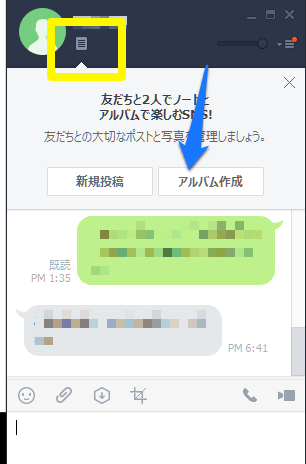
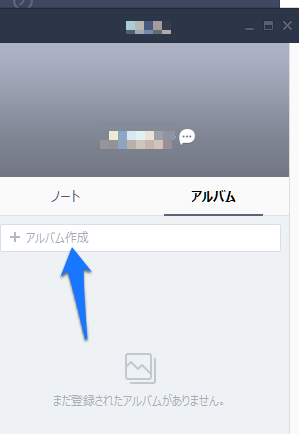
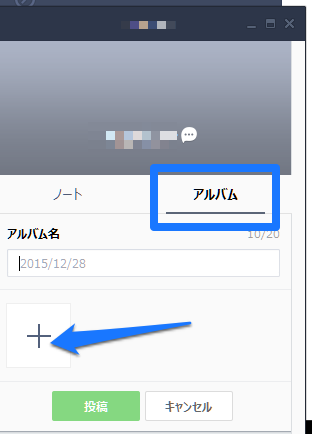
一つの画像を選択して、
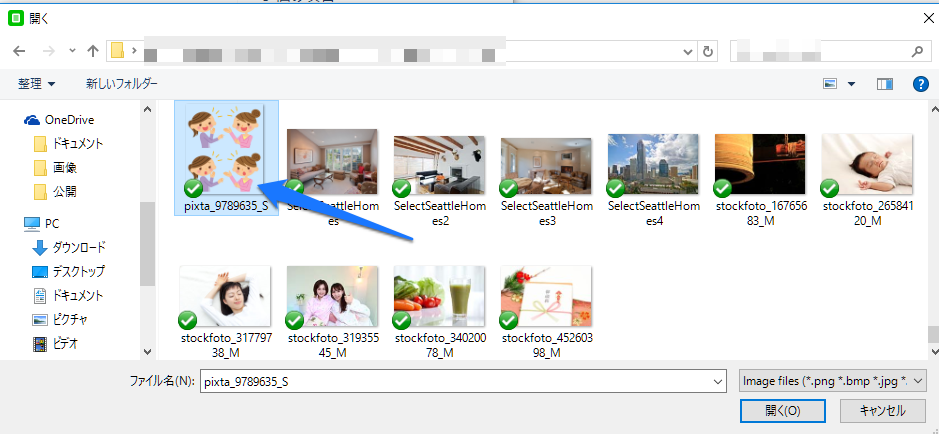
キーボードの「Shiftボタン」を押しながら一番最後の画像を選択すると一括選択ができます。
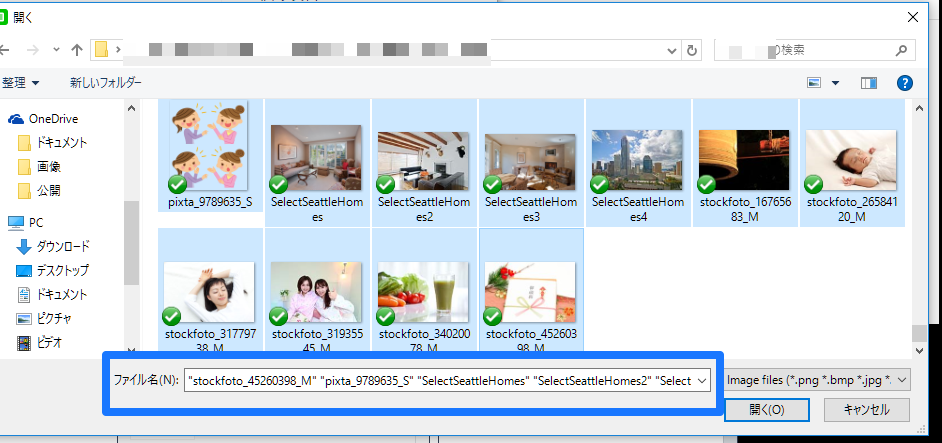
特定の画像を選ぶ時は「Ctrlボタン」を押したまま共有したい画像を選びます。

共有したい写真を選んだら「開く」をクリック。
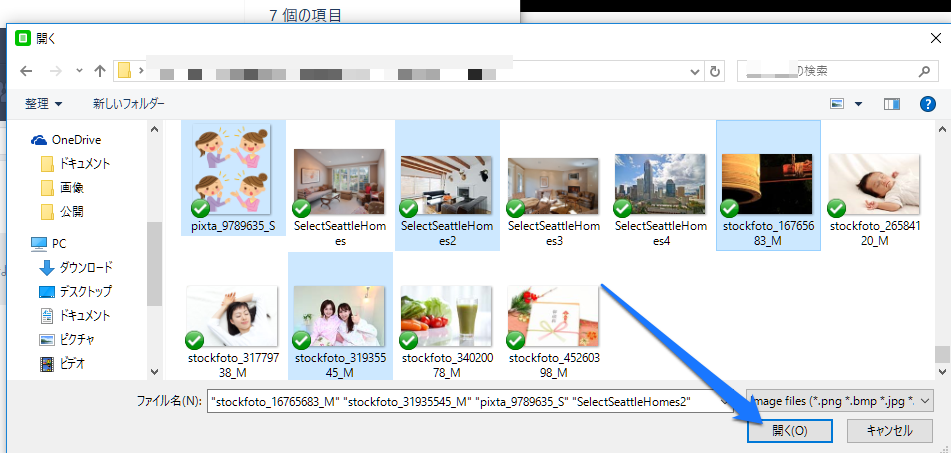
「投稿」をクリックします。
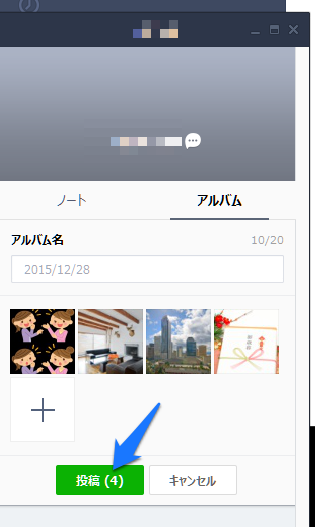
これでLINEへの転送がスタートします。
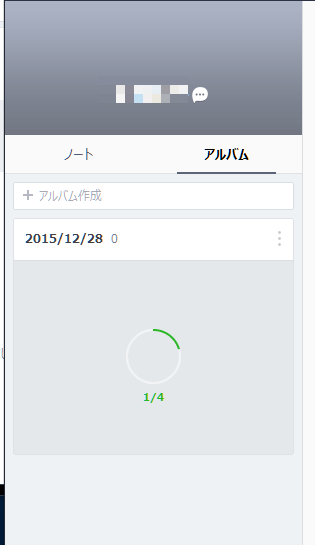
光ファイバーなら大量の画像もすぐに共有可能です。
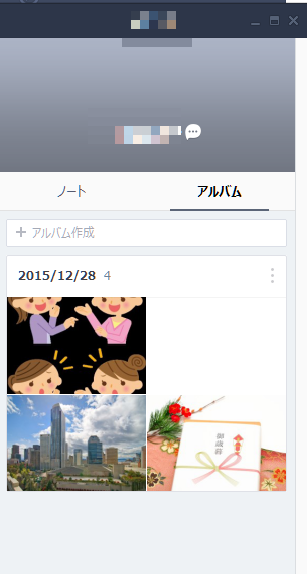
1回あたりに転送できる画像が100枚などの制限もあるようなので、制限がかかる場合は複数回に分けて実行します。
(書いた人:川原裕也)
